如何查看已激活Win10系统的激活码?查看已激活Win10系统的激活码方法
win10激活码就是你当前用的系统的身份令牌,很多操作后都要输入它,比如系统重装、退回等,那要怎么看win10激活码呢?下面就跟随小编的教程来看看吧。

查看已激活Win10系统的激活码步骤
1、右键单击“此电脑”,选择“属性”,在打开的窗口的下方即可看到激活码,即产品ID。
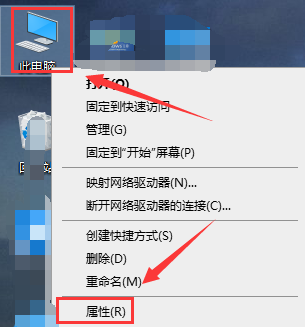
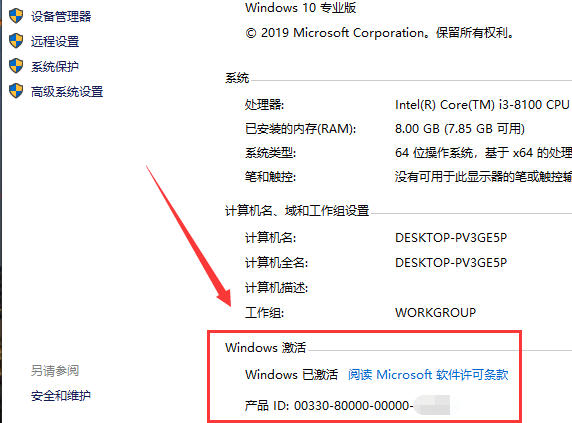
2、右键点击左下角的“开始”按钮,在弹出菜单右侧选择“运行”菜单项。
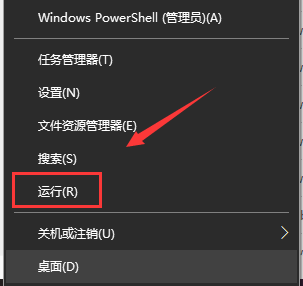
3、在运行窗口输入“regedit”打开注册表编辑器,依次打开“HKEY_LOCAL_MACHINE”“SOFTWARE”“Microsoft”。
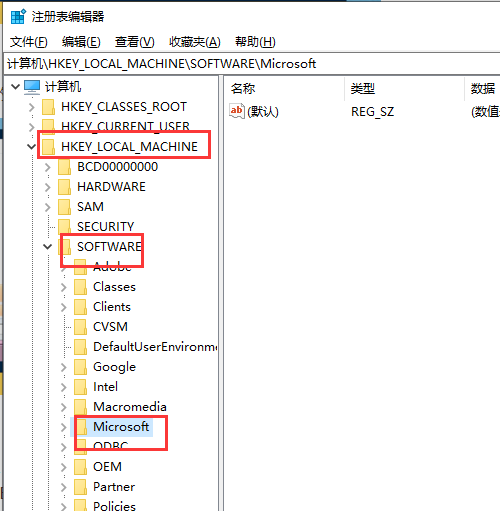
4、在“Microsoft”文件夹依次点击“Windows NT”“CurrentVersion”“SoftwareProtection”。
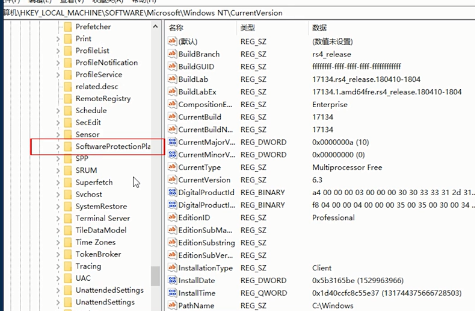
5、在右侧窗口中找到“BackupProductKeyDefaul”键值,打开窗口中就是注册成功的激活密钥了。
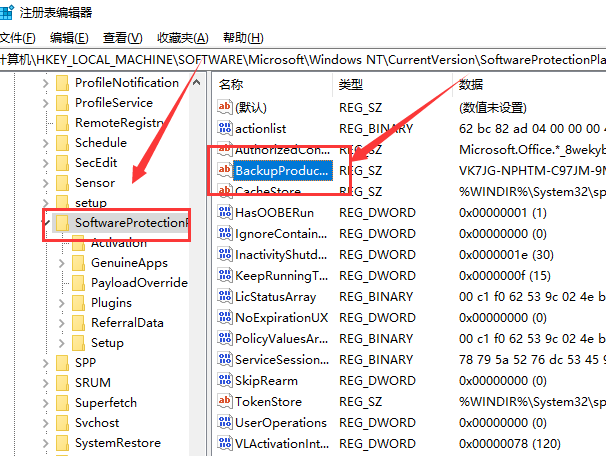
系统520为您带来的查看已激活Win10系统的激活码步骤就介绍到这了,希望可以解决掉您的困惑。
相关文章
- 一键就能搞定的数字永久win10激活工具
- 目前可以正常使用的win10产品密钥
- win10激活密钥整理汇总
- 重装后win10系统怎么激活
- 怎么处理Win10激活错误代码0xC004F034?
- Win10激活出现错误代码0xc004f050怎么办?
- Win10电脑在激活系统的时候出现错误代码0xc004e016怎么办?
- Win10激活未成功:提示0x803f7001错误代码怎么办?
- Win10不激活有什么影响?Win10不激活能用吗
- 如何查看Win10是否永久激活?查看Win10永久激活的方法
- Win10的激活水印应该如何去除?Win10去除激活水印的方法
- Win10专业版如何用命令来查看激活信息?
- 2021年最新6月Win10可用激活码推荐!Win10永久激活码最新可用!
- Win10激活密钥在哪?win10专业版激活密钥大全
- 重装电脑原来的Win10激活码还可以用吗?
- 2020Win10激活密钥专业版永久免费分享
